Fujifilm XF1 - инструкции и руководства
Фотоаппарат Fujifilm XF1 - инструкции пользователя по применению, эксплуатации и установке на русском языке читайте онлайн в формате pdf
Инструкции:
Инструкция по эксплуатации Fujifilm XF1

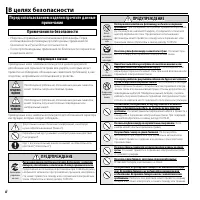
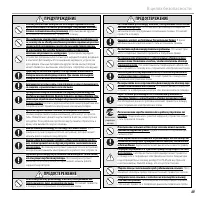
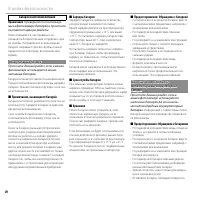
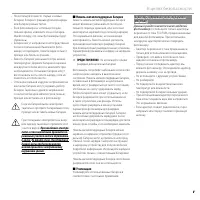
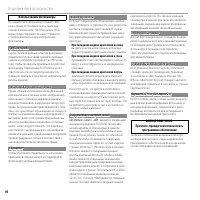
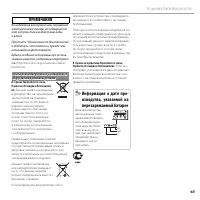
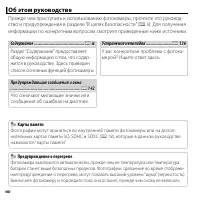
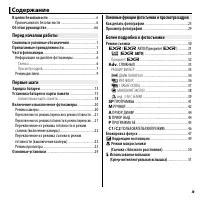
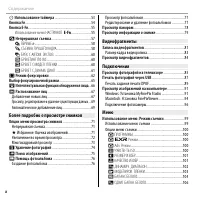
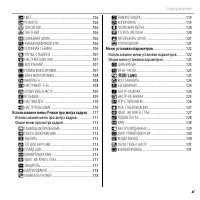
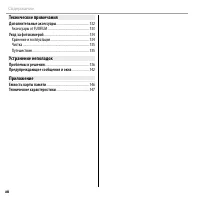


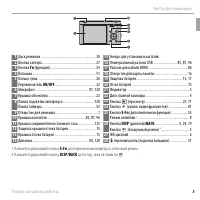
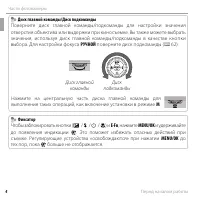
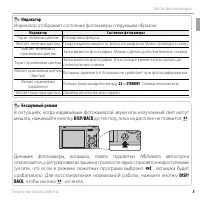
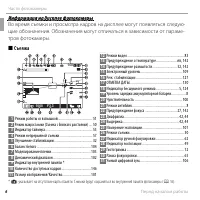
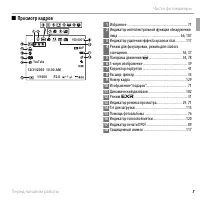
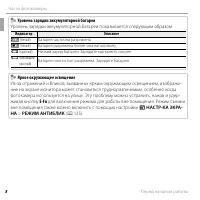
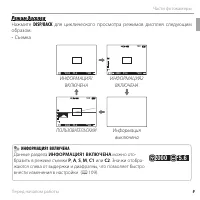
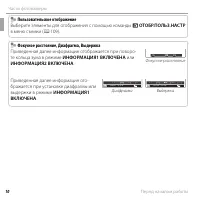
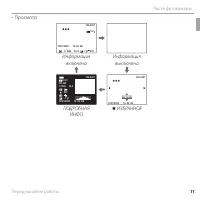
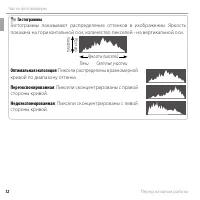
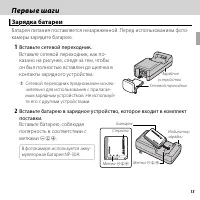
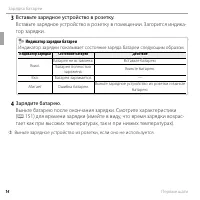
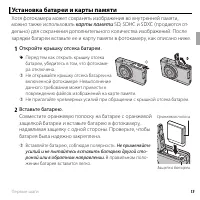
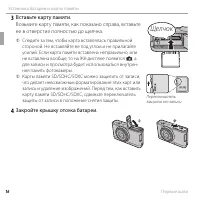
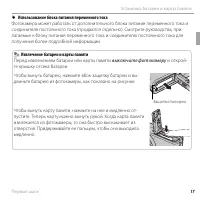

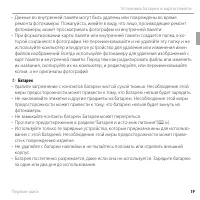
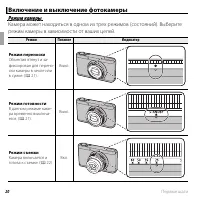
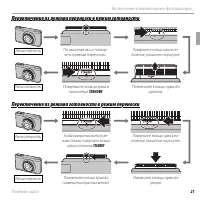
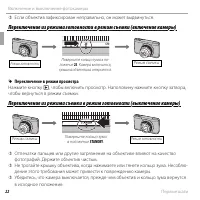
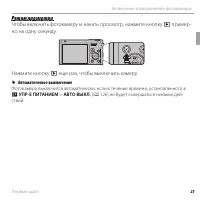
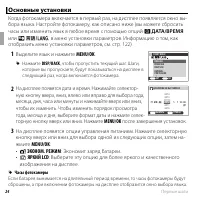

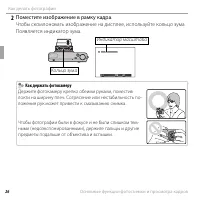

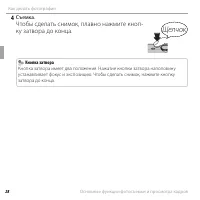
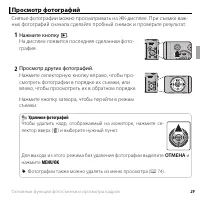
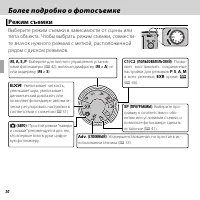
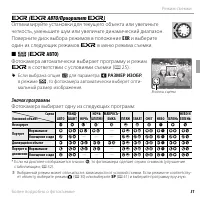
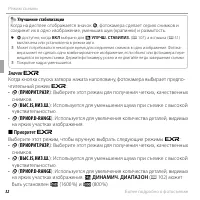
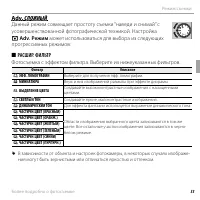
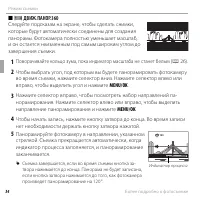
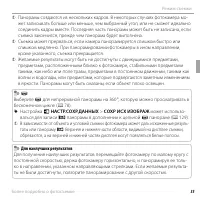
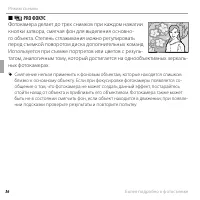
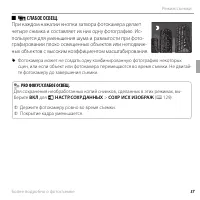
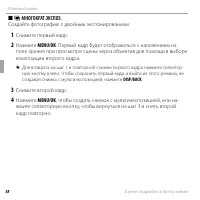
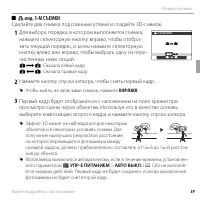

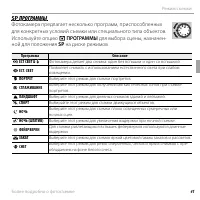
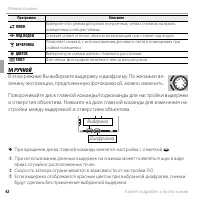
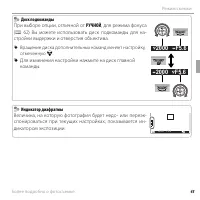
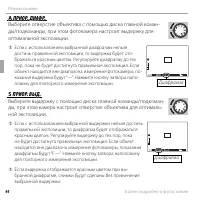
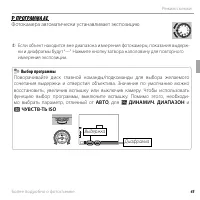
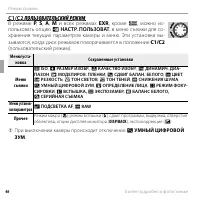
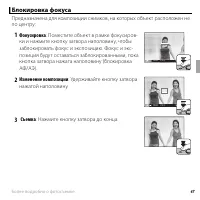
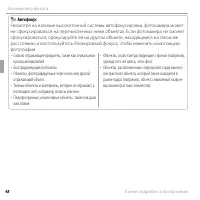
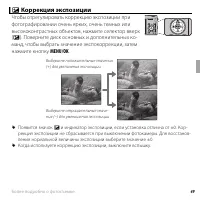
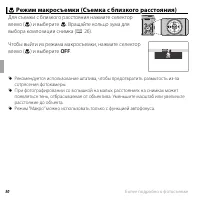

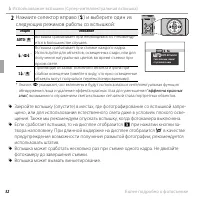



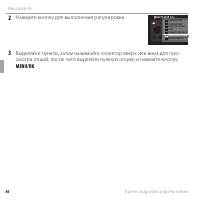
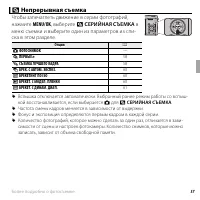
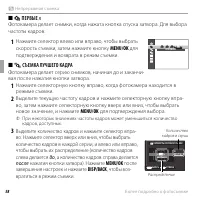
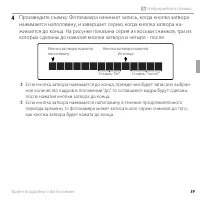
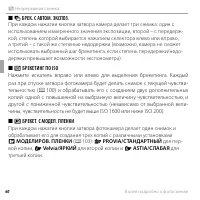
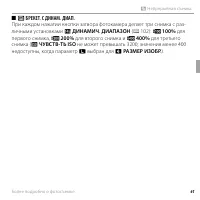
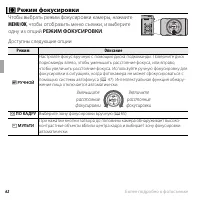
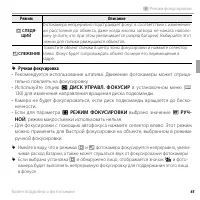
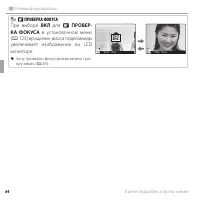
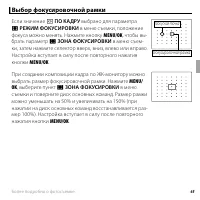
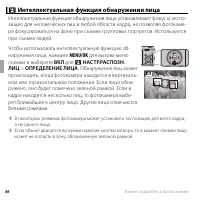
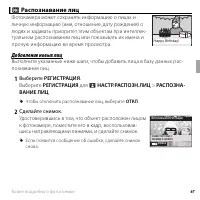
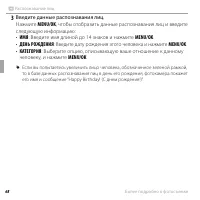
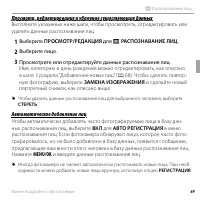
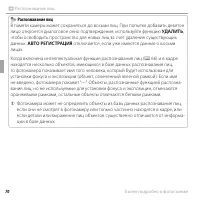

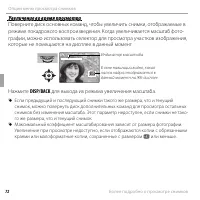
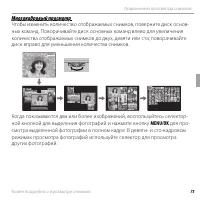
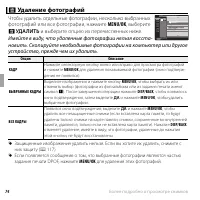
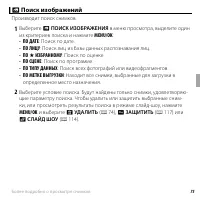


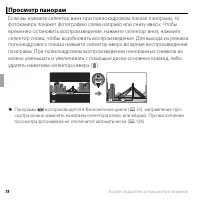
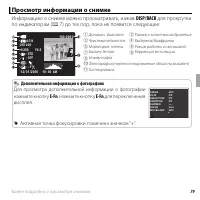
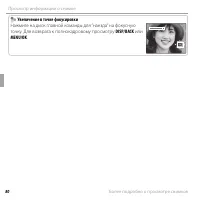
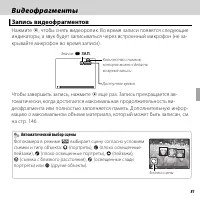
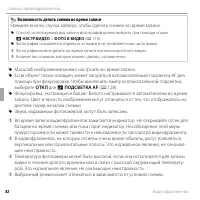
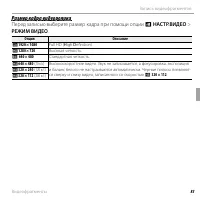
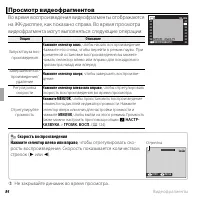
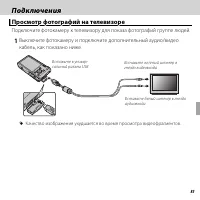
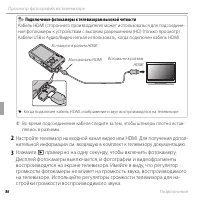

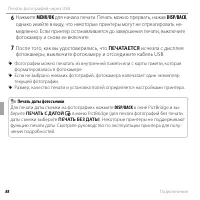
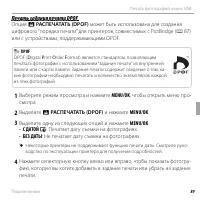
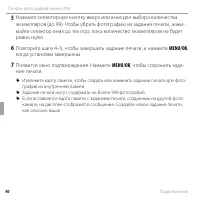
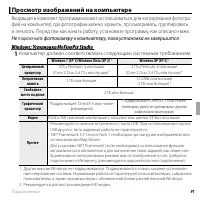
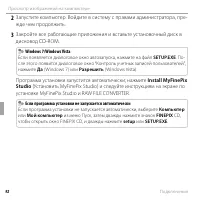
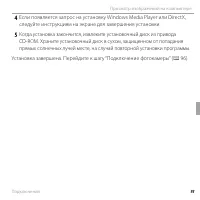
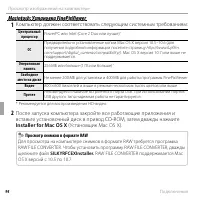
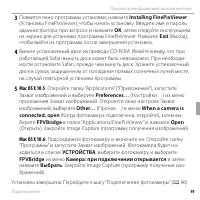
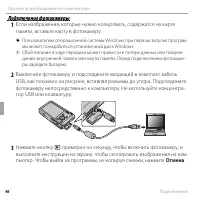
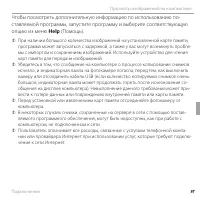
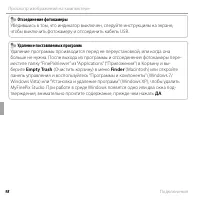
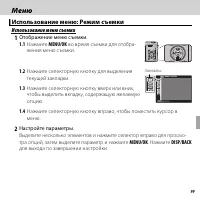
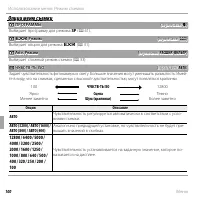
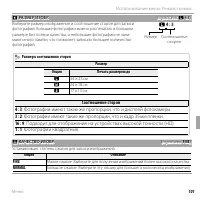
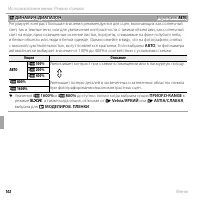
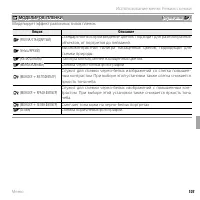
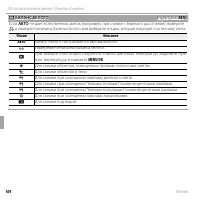
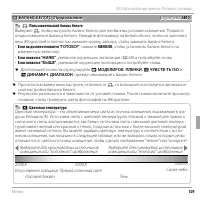
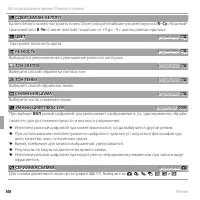
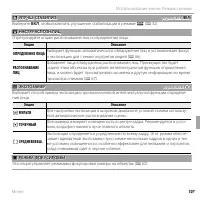
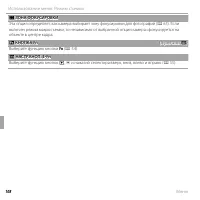
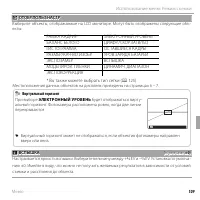
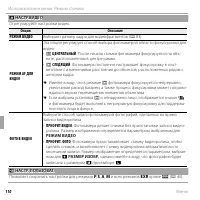

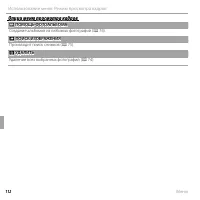
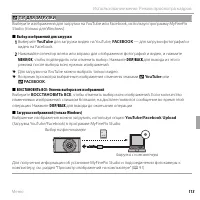
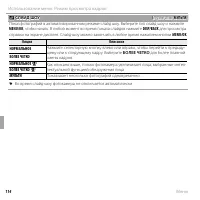
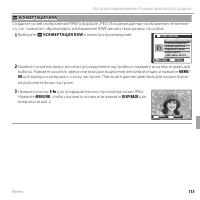
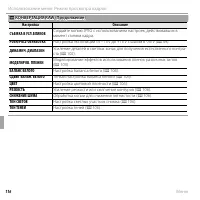
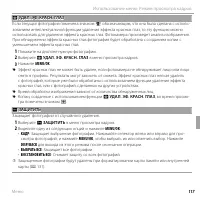
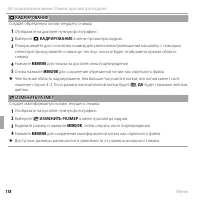
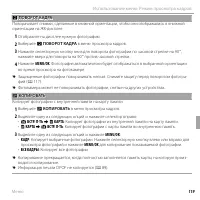
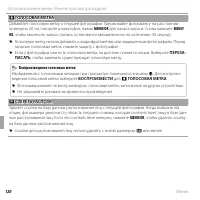
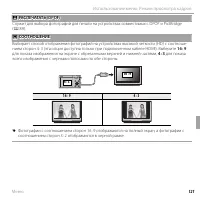
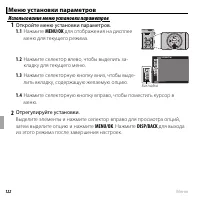
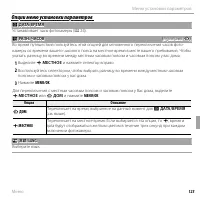
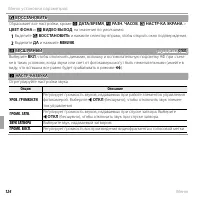
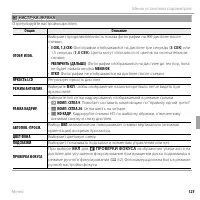
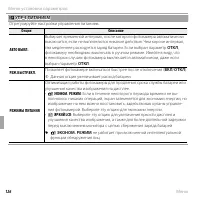

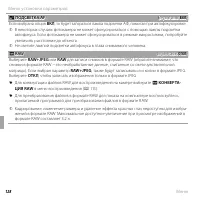
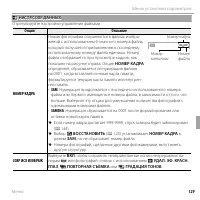
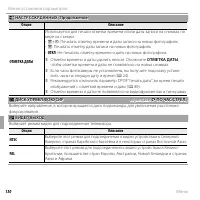
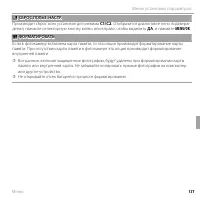
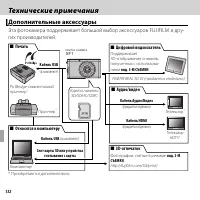
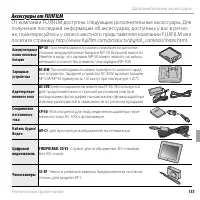
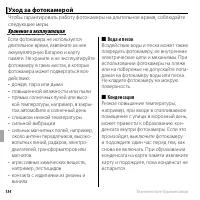
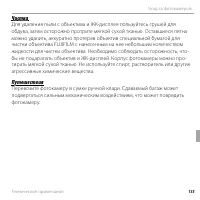

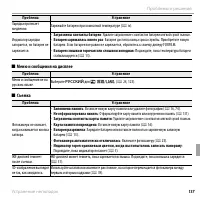
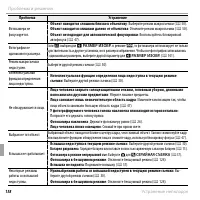
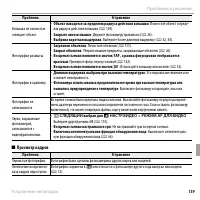
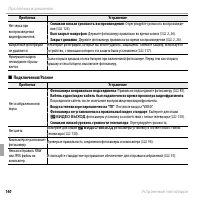
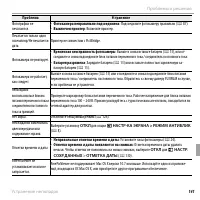
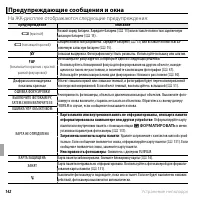
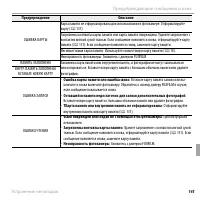
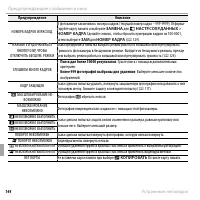
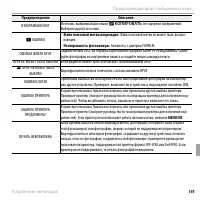
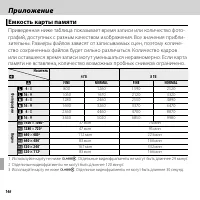

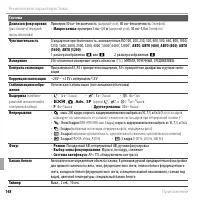

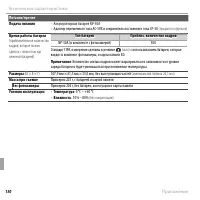
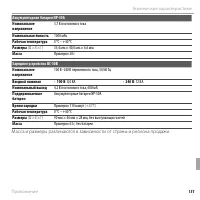
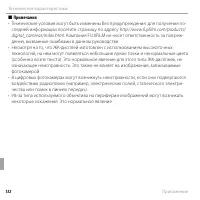
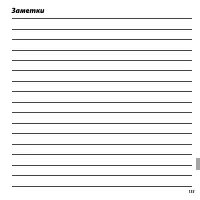

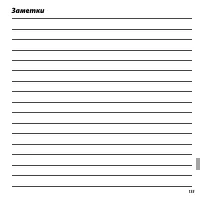

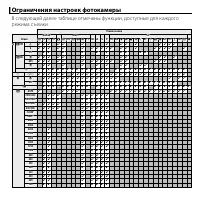
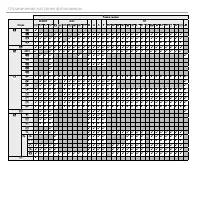
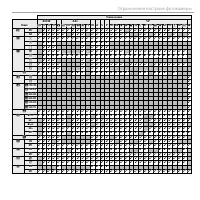
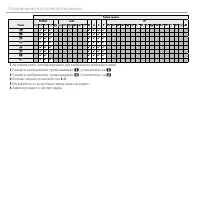
Краткое содержание
ii В целях безопасности В целях безопасности Перед использованием изделия прочтите данные примечания Примечания по безопасности • Убедитесь в правильности использования фотокамеры. Перед использованием фотокамеры прочтите данные примечания по безопасности и Руководство пользователя . • После прочтен...
iii В целях безопасности ПРЕДУПРЕЖДЕНИЕ ПРЕДУПРЕЖДЕНИЕ Используйте только батареи или адаптеры переменного тока, предназначенные для данной фотокамеры. Напряжение питания должно соответствовать указанному. Использование других источников питания может привести к пожару. При вытекании электролита из ...
iv В целях безопасности Батарея и источник питания Примечание : Проверьте тип используе- мых в фотокамере батарей и прочтите соответствующие разделы. Ниже описывается, как правильно ис-пользовать батареи питания и продлить срок их службы. Неправильное использование батарей сокращает срок их службы и...
vii В целях безопасности ПРИМЕЧАНИЯ Во избежание возгорания или поражения электрическим током, не подвергайте это устройство воздействию воды и влаги. Прочтите “Примечания по безопасности” и убедитесь, что поняли их, прежде чем пользоваться фотокамерой. Будьте особенно осторожны при исполь-зовании в...
viii Об этом руководстве Об этом руководстве Прежде чем приступить к использованию фотокамеры, прочтите это руковод-ство и предупреждения в разделе “В целях безопасности” ( P ii). Для получения информации по конкретным вопросам смотрите приведенные ниже источники. Содержание Содержание ................
ix Содержание Содержание В целях безопасности .....................................................ii Примечания по безопасности .......................................ii Об этом руководстве .................................................... viii Перед началом работы Перед началом работы Символы и...
xi Содержание f ЦВЕТ ...................................................................106 q РЕЗКОСТЬ ...........................................................106 r ТОН СВЕТОВ .........................................................106 s ТОН ТЕНЕЙ ...................................................
xii Содержание Технические примечания Технические примечания Дополнительные аксессуары ....................................132 Аксессуары от FUJIFILM ..............................................133 Уход за фотокамерой ..................................................134 Хранение и эксплуатация .....
1 Перед началом работы Перед началом работы Символы и условные обозначения Символы и условные обозначения В данном руководстве используются следующие символы: Q : Эти сведения необходимо изучить перед использованием фотокамеры для обеспечения правильной работы. R : Дополнительная информация, которая...
2 Перед началом работы Части фотокамеры Части фотокамеры Для получения более подробной информации перейдите на страницу, ука-занную справа. Селекторная кнопка Курсор вверх Кнопка d ( коррекция экспозиции ) ( P 49) Кнопка b ( удалить ) ( P 29) Курсор влево Кнопка F ( макросъемка ) ( P 50) Курсор впра...
3 Перед началом работы Части фотокамеры 1 Диск режимов ............................................................ 30 2 Кнопка затвора ........................................................... 27 3 Кнопка Fn (функция) .................................................. 54 4 Вспышка ..................
4 Перед началом работы Части фотокамеры Диск главной команды/Диск подкоманды Поверните диск главной команды/подкоманды для настройки значения отверстия объектива или выдержки при киносъемке. Вы также можете выбрать значения, используя диск главной команды/подкоманды в качестве кнопки выбора. Для нас...
5 Перед началом работы Части фотокамеры Индикатор Индикатор Индикатор отображает состояние фотокамеры следующим образом: Индикатор Индикатор Состояние фотокамеры Состояние фотокамеры Горит зеленым цветом Горит зеленым цветом Блокировка фокуса. Мигает зеленым цветом Мигает зеленым цветом Предупрежден...
6 Перед началом работы Части фотокамеры Информация на дисплее фотокамеры Информация на дисплее фотокамеры Во время съемки и просмотра кадров на дисплее могут появляться следую-щие обозначения. Обозначения могут отличаться в зависимости от параме-тров фотокамеры. ■ Съемка F 1000 F3.3 100 1 Режим рабо...
7 Перед началом работы Части фотокамеры ■ Просмотр кадров 12/31/2050 10:00 AM 100-0001 1/1000 F2.8 1 3 +1 4:3 YouTube F 1 Избранное .................................................................. 71 2 Индикатор интеллектуальной функции обнаружения лица ...............................................
8 Перед началом работы Части фотокамеры Уровень зарядки аккумуляторной батареи Уровень зарядки аккумуляторной батареи Уровень зарядки аккумуляторной батареи показывается следующим образом: Индикатор Индикатор Описание Описание D (белый) Батарея частична разряжена. C (белый) Батарея разряжена более ч...
9 Перед началом работы Части фотокамеры Режим дисплея Режим дисплея Нажмите DISP/BACK для циклического просмотра режимов дисплея следующим образом:• Съемка 2000 F5.6 200 d 2000 F5.6 200 100 F ИНФОРМАЦИЯ1 ВКЛЮЧЕНА ИНФОРМАЦИЯ2 ВКЛЮЧЕНА 100 2000 F5.6 200 F ПОЛЬЗОВАТЕЛЬСКИЙ Информация выключена ИНФОРМАЦ...
10 Перед началом работы Части фотокамеры Пользовательское отображение Пользовательское отображение Выберите элементы для отображения с помощью команды v ОТОБР.ПОЛЬЗ.НАСТР в меню съемки ( P 109). Фокусное расстояние, Диафрагма, Выдержка Фокусное расстояние, Диафрагма, Выдержка Приведенная далее инфор...
11 Перед началом работы Части фотокамеры • Просмотр 100-0001 100-0001 12/31/2050 12/31/2050 1 / 1000 F4 . 5 10 : 00 AM 10 : 00 AM 2 - 1 3 3:2 3:2 F F 200 Информация включена Информация выключена : :: : OFF ISO 2001/1000 F4.5 2 3 - 1 12/31/2050 10 : 00 AM 100-0001 3:2 F 100-0001 100-0001 3 12/31/2050...
12 Перед началом работы Части фотокамеры Гистограммы Гистограммы Гистограммы показывают распределение оттенков в изображении. Яркость показана на горизонтальной оси, количество пикселей - на вертикальной оси. Яркость пикселей Тени Светлые участки пиксел ей Ко л- во Оптимальная экспозиция : Пиксели р...
13 Первые шаги Первые шаги Зарядка батареи Зарядка батареи Батарея питания поставляется незаряженной. Перед использованием фото-камеры зарядите батарею. 1 Вставьте сетевой переходник. Вставьте сетевой переходник, как по-казано на рисунке, следя за тем, чтобы он был полностью вставлен до щелчка в кон...
14 Первые шаги Зарядка батареи 3 Вставьте зарядное устройство в розетку. Вставьте зарядное устройство в розетку в помещении. Загорится индика-тор зарядки. Индикатор зарядки батареи Индикатор зарядки батареи Индикатор зарядки показывает состояние заряда батареи следующим образом: Индикатор зарядки Ин...
15 Первые шаги Установка батареи и карты памяти Установка батареи и карты памяти Хотя фотокамера может сохранять изображения во внутренней памяти, можно также использовать карты памяти SD, SDHC и SDXC (продаются от- дельно) для сохранения дополнительного количества изображений. После зарядки батареи...
16 Первые шаги Установка батареи и карты памяти 3 Вставьте карту памяти. Возьмите карту памяти, как показано справа, вставьте ее в отверстие полностью до щелчка. Q Следите за тем, чтобы карта вставлялась правильной стороной. Не вставляйте ее под углом и не прилагайте усилий. Если карта памяти вставл...
17 Первые шаги Установка батареи и карты памяти R R Использование блока питания переменного тока Использование блока питания переменного тока Фотокамера может работать от дополнительного блока питания переменного тока и соединителя постоянного тока (продаются отдельно). Смотрите руководства, при-лаг...
18 Первые шаги Установка батареи и карты памяти ■ Совместимые карты памяти Карты памяти FUJIFILM, SanDisk SD, SDHC и SDXC одобрены для использования в этой фотокамере. Полный список подходящих карт памяти можно посмо-треть на странице http://www.fujifilm.com/support/digital_cameras/compatibility/ . ...
19 Первые шаги Установка батареи и карты памяти • Данные во внутренней памяти могут быть удалены или повреждены во время ремонта фотокамеры. Пожалуйста, имейте в виду, что лицо, производящее ремонт фотокамеры, может просматривать фотографии из внутренней памяти. • При форматировании карты памяти или...
20 Первые шаги Включение и выключение фотокамеры Включение и выключение фотокамеры Режим камеры Режим камеры Камера может находиться в одном из трех режимов (состояний). Выберите режим камеры в зависимости от ваших целей. Режим Режим Питание Питание Индикатор Индикатор Режим переноски Объектив втяну...
21 Первые шаги Включение и выключение фотокамеры Переключение из режима переноски в режим готовности Переключение из режима переноски в режим готовности Режим переноски Режим готовности Поверните кольцо зума в по- ложение, указанное на рисунке. Потяните кольцо зума до щелчка. Поверните кольцо зума в...
22 Первые шаги Включение и выключение фотокамеры Q Если объектив зафиксирован неправильно, он может выдвинуться. Переключение из режима готовности в режим съемки (включение камеры) Переключение из режима готовности в режим съемки (включение камеры) Режим готовности Режим съемки Поверните кольцо зума...
23 Первые шаги Включение и выключение фотокамеры Режим просмотра Режим просмотра Чтобы включить фотокамеру и начать просмотр, нажмите кнопку a пример- но на одну секунду. Нажмите кнопку a еще раз, чтобы выключить камеру. R R Автоматическое выключение Автоматическое выключение Фотокамера выключится а...
24 Первые шаги Основные установки Основные установки Когда фотокамера включается в первый раз, на дисплее появляется окно вы-бора языка. Настройте фотокамеру, как описано ниже (вы можете сбросить часы или изменить язык в любое время с помощью опций F ДАТА/ВРЕМЯ или Q a в меню установки параметров. И...
25 Основные функции фотосъемки и просмотра кадров Основные функции фотосъемки и просмотра кадров Как делать фотографии Как делать фотографии В этом разделе описывается фотографирование в режиме R ( E АВТО ). 1 Выберите режим E . Включите фотокамеру и поверните диск выбора режимов в положение EXR . Н...
26 Основные функции фотосъемки и просмотра кадров Как делать фотографии 2 Поместите изображение в рамку кадра. Чтобы скомпоновать изображение на дисплее, используйте кольцо зума. Появляется индикатор зума. Кольцо зума 25 35 50 2 25 5 35 5 5 50 0 Индикатор масштаба Как держать фотокамеру Как держать ...
27 Основные функции фотосъемки и просмотра кадров Как делать фотографии 3 Фокус. Нажмите кнопку затвора наполовину для фокусировки. R Фокусировка фотокамеры может сопровождаться звуком перемещения элементов объектива. Это нормальное явле-ние. Если объект плохо освещен, может загореться лампа подсвет...
28 Основные функции фотосъемки и просмотра кадров Как делать фотографии 4 Съемка. Чтобы сделать снимок, плавно нажмите кноп- ку затвора до конца. Щелчок Кнопка затвора Кнопка затвора Кнопка затвора имеет два положения. Нажатие кнопки затвора наполовину устанавливает фокус и экспозицию. Чтобы сделать...
29 Основные функции фотосъемки и просмотра кадров Просмотр фотографий Просмотр фотографий Снятые фотографии можно просматривать на ЖК-дисплее. При съемке важ-ных фотографий сначала сделайте пробный снимок и проверьте результат. 1 Нажмите кнопку a . На дисплее появится последняя сделанная фото-графия...
30 Более подробно о фотосъемке Более подробно о фотосъемке Режим съемки Режим съемки Выберите режим съемки в зависимости от сцены или типа объекта. Чтобы выбрать режим съемки, совмести-те значок нужного режима с меткой, расположенной рядом с диском режимов. M , A , S , P : Выберите для полного управ...
31 Более подробно о фотосъемке Режим съемки E E ( ( E E АВТО/Приоритет АВТО/Приоритет E E )) Оптимизируйте установки для текущего объекта или увеличьте четкость, уменьшите шум или увеличьте динамический диапазон. Поверните диск выбора режимов в положение EXR и выберите один из следующих режимов E в ...
32 Более подробно о фотосъемке Режим съемки Улучшение стабилизации Улучшение стабилизации Когда на дисплее отображается значок n , фотокамера сделает серию снимков и соединит их в одно изображение, уменьшив шум (крапинки) и размытость. R n доступно, когда ВКЛ выбрано для Z УЛУЧШ. СТАБИЛИЗ. ( P 107),...
33 Более подробно о фотосъемке Режим съемки Adv. Adv. СЛОЖНЫЙ СЛОЖНЫЙ Данный режим совмещает простоту съемки “наведи и снимай” с усовершенствованной фотографической техникой. Настройка A Adv. Режим может использоваться для выбора из следующих прогрессивных режимов: ■ РАСШИР. ФИЛЬТР Фотосъемка с эффе...
34 Более подробно о фотосъемке Режим съемки ■ r ДВИЖ.ПАНОР.360 Следуйте подсказам на экране, чтобы сделать снимки, которые будут автоматически соединены для создания панорамы. Фотокамера полностью уменьшает масштаб, и он остается неизменным под самым широким углом до завершения съемки. 1 Поворачивай...
35 Более подробно о фотосъемке Режим съемки Q Панорамы создаются из нескольких кадров. В некоторых случаях фотокамера мо-жет записывать больше или меньше, чем выбранный угол, или не сможет идеально соединить кадры вместе. Последняя часть панорамы может быть не записана, если съемка закончится, прежд...
36 Более подробно о фотосъемке Режим съемки ■ i PRO ФОКУС Фотокамера делает до трех снимков при каждом нажатии кнопки затвора, смягчая фон для выделения основно-го объекта. Степень сглаживания можно регулировать перед съемкой поворотом диска дополнительных команд.Используется при съемке портретов ил...
37 Более подробно о фотосъемке Режим съемки ■ j СЛАБОЕ ОСВЕЩ. При каждом нажатии кнопки затвора фотокамера делает четыре снимка и составляет из них одну фотографию. Ис-пользуется для уменьшения шума и размытости при фото-графировании плохо освещенных объектов или неподвиж-ных объектов с высоким коэф...
39 Более подробно о фотосъемке Режим съемки ■ i инд. 3-М СЪЕМКИ Сделайте два снимка под разными углами и создайте 3D-снимок. 1 Для выбора порядка, в котором выполняется съемка, нажмите селекторную кнопку вправо, чтобы отобра-зить текущий порядок, и затем нажмите селекторную кнопку влево или вправо, ...
40 Более подробно о фотосъемке Режим съемки Просмотр и печать 3D-снимков Просмотр и печать 3D-снимков • Фотокамера отображает снимки в режиме 2D. Нажмите селекторную кнопку вниз для переключения между первым и вторым кадрами. • Устройства, оснащенные 3D-дисплеем , например, цифровая фоторамка FINEPI...
41 Более подробно о фотосъемке Режим съемки SP SP ПРОГРАММЫ ПРОГРАММЫ Фотокамера предлагает несколько программ, приспособленных для конкретных условий съемки или специального типа объектов. Используйте опцию A ПРОГРАММЫ для выбора сцены, назначен- ной для положения SP на диске режимов. Программа Про...
42 Более подробно о фотосъемке Режим съемки Программа Программа Описание Описание s s ПЛЯЖ ПЛЯЖ Выберите этот режим для резко очерченных, четких снимков на ярких, освещенных солнцем пляжах. f f ПОД ВОДОЙ ПОД ВОДОЙ Снижает синий оттенок, обычно возникающий при съемке под водой. U U ВЕЧЕРИНКА ВЕЧЕРИНК...
43 Более подробно о фотосъемке Режим съемки Диск подкоманды Диск подкоманды При выборе опции, отличной от РУЧНОЙ , для режима фокуса ( P 62) Вы можете использовать диск подкоманды для на- стройки выдержки и отверстия объектива. R Вращение диска дополнительных команд меняет настройку, отмеченную c . ...
45 Более подробно о фотосъемке Режим съемки P P ПРОГРАММА AE ПРОГРАММА AE Фотокамера автоматически устанавливает экспозицию. Q Если объект находится вне диапазона измерения фотокамеры, показания выдерж-ки и диафрагмы будут “---”. Нажмите кнопку затвора наполовину для повторного измерения экспозиции....
46 Более подробно о фотосъемке Режим съемки C1/C2 C1/C2 ПОЛЬЗОВАТЕЛЬСКИЙ РЕЖИМ ПОЛЬЗОВАТЕЛЬСКИЙ РЕЖИМ В режиме P , S , A , M и всех режимах EXR , кроме R , можно ис- пользовать опцию K НАСТР. ПОЛЬЗОВАТ. в меню съемки для со- хранения текущих параметров камеры и меню. Эти установки вы-зываются, когда...
47 Более подробно о фотосъемке Блокировка фокуса Блокировка фокуса Предназначена для композиции снимков, на которых объект расположен не по центру: 1 Фокусировка : Поместите объект в рамке фокусиров- ки и нажмите кнопку затвора наполовину, чтобы заблокировать фокус и экспозицию. Фокус и экс-позиция ...
48 Более подробно о фотосъемке Блокировка фокуса Автофокус Автофокус Несмотря на наличие высокоточной системы автофокусировки, фотокамера может не сфокусироваться на перечисленных ниже объектах. Если фотокамера не сможет сфокусироваться, сфокусируйте её на другом объекте, находящемся на таком же рас...
49 Более подробно о фотосъемке d d Коррекция экспозиции Коррекция экспозиции Чтобы отрегулировать коррекцию экспозиции при фотографировании очень ярких, очень темных или высококонтрастных объектов, нажмите селектор вверх ( d ). Поверните диск основных и дополнительных ко- манд, чтобы выбрать значени...
50 Более подробно о фотосъемке F F Режим макросъемки (Съемка с близкого расстояния) Режим макросъемки (Съемка с близкого расстояния) Для съемки с близкого расстояния нажмите селектор влево ( F ) и выберите F . Вращайте кольцо зума для выбора композиции снимка ( P 26). Чтобы выйти из режима макросъем...
51 Более подробно о фотосъемке N N Использование вспышки (Супер-интеллектуальная вспышка) Использование вспышки (Супер-интеллектуальная вспышка) Когда используется вспышка, то система фотокамеры Супер-интеллектуальная вспышка сразу анализирует композицию, полагаясь на такие показатели, как яркость о...
52 Более подробно о фотосъемке N Использование вспышки (Супер-интеллектуальная вспышка) 2 Нажмите селектор вправо ( N ) и выберите один из следующих режимов работы со вспышкой: Опция Опция Описание Описание AUTO AUTO // K K * Вспышка срабатывает при необходимости. Рекоменду-ется в большинстве случа...
53 Более подробно о фотосъемке h h Использование таймера Использование таймера Для использования таймера нажмите селектор вниз ( h ) и выберите одну из следующих опций: OFF OFF Опция Опция Описание Описание T ( OFF ) Таймер выключен. S ( 10 СЕК ) Спуск затвора производится через десять секунд после ...
54 Более подробно о фотосъемке Кнопка Fn Кнопка Fn Функцию кнопки Fn можно выбрать, исполь- зуя опцию F КНОПКА Fn в меню установки параметров. Доступны следующие опции: ЧУВСТВ-ТЬ ISO ( P 100)/ РАЗМЕР ИЗОБР. ( P 101)/ КАЧЕСТВО ИЗОБР. ( P 101)/ RAW ( P 128)/ ДИНАМИЧ. ДИАПАЗОН ( P 102)/ МОДЕЛИРОВ. ПЛЕН...
55 Более подробно о фотосъемке Кнопка E-Fn Кнопка E-Fn Нажмите кнопку E-Fn , чтобы использовать меню E-Fn (расширенные функции). Все функции кнопок a , t и нажатий селектора вверх, вниз, влево и вправо можно использовать в меню E-Fn . R Нажмите кнопку E-Fn еще раз, чтобы вернуться к режиму съемки. ■...
56 Более подробно о фотосъемке Кнопка E-Fn 2 Нажмите кнопку для выполнения регулировки. НАСТР.КНОП. E-Fn E ЧУВСТВ-ТЬ ISO КАЧЕСТВО ИЗОБР.RAWДИНАМИЧ. ДИАПАЗОН РАЗМЕР ИЗОБР. МОДЕЛИРОВ. ПЛЕНКИ БАЛАНС БЕЛОГО 3 Выделяйте пункты, затем нажимайте селектор вверх или вниз для про-смотра опций, после чего выде...
57 Более подробно о фотосъемке R R Непрерывная съемка Непрерывная съемка Чтобы запечатлеть движение в серии фотографий, нажмите MENU/OK , выберите R СЕРИЙНАЯ СЪЕМКА в меню съемки и выберите один из параметров из спи-ска в этом разделе. Опция Опция P P B B ФОТОСНИМОК ФОТОСНИМОК — — I I ПЕРВЫЕ ПЕРВЫ...
58 Более подробно о фотосъемке R Непрерывная съемка ■ I ПЕРВЫЕ n Фотокамера делает снимки, когда нажата кнопка спуска затвора. Для выбора частоты кадров: 1 Нажмите селектор влево или вправо, чтобы выбрать скорость съемки, затем нажмите кнопку MENU/OK для подтверждения и возврата в режим съемки. ■ P...
59 Более подробно о фотосъемке R Непрерывная съемка 4 Произведите съемку. Фотокамера начинает запись, когда кнопка затвора нажимается наполовину, и завершает серию, когда кнопка затвора на-жимается до конца. На рисунке показана серия из восьми снимков, три из которых сделаны до нажатия кнопки затвор...
60 Более подробно о фотосъемке R Непрерывная съемка ■ O БРЕК. С АВТОМ. ЭКСПОЗ. При каждом нажатии кнопки затвора камера делает три снимка: один с использованием измеренного значения экспозиции, второй – с передерж-кой, степень которой выбирается нажатием селектора влево или вправо, а третий – с так...
61 Более подробно о фотосъемке R Непрерывная съемка ■ Y БРЕКЕТ. С ДИНАМ. ДИАП. При каждом нажатии кнопки затвора фотокамера делает три снимка с раз-личными установками U ДИНАМИЧ. ДИАПАЗОН ( P 102): V 100% для первого снимка, W 200% для второго снимка и X 400% для третьего снимка ( N ЧУВСТВ-ТЬ ISO...
62 Более подробно о фотосъемке F F Режим фокусировки Режим фокусировки Чтобы выбрать режим фокусировки камеры, нажмите MENU/OK , чтобы отобразить меню съемки, и выберите одну из опций РЕЖИМ ФОКУСИРОВКИ . Доступны следующие опции: Режим Режим Описание Описание M M РУЧНОЙ РУЧНОЙ Настройте фокус вручну...
63 Более подробно о фотосъемке F Режим фокусировки Режим Режим Описание Описание u u СЛЕДЯ- СЛЕДЯ- ЩИЙ ЩИЙ Фотокамера непрерывно подстраивает фокус в соответствии с изменения-ми расстояния до объекта, даже когда кнопка затвора не нажата наполо-вину (учтите, что при этом увеличивается разряд батареи)...
64 Более подробно о фотосъемке F Режим фокусировки j j ПРОВЕРКА ФОКУСА ПРОВЕРКА ФОКУСА При выборе ВКЛ для j ПРОВЕР- КА ФОКУСА в установочном меню ( P 125) вращение диска подкоманды увеличивает изображение на LCD мониторе. R R Зону проверки фокусировки можно про- Зону проверки фокусировки можно про-к...
65 Более подробно о фотосъемке Выбор фокусировочной рамки Выбор фокусировочной рамки Если значение t ПО КАДРУ выбрано для параметра F РЕЖИМ ФОКУСИРОВКИ в меню съемки, положение фокуса можно менять. Нажмите кнопку MENU/OK , чтобы вы- брать параметр F ЗОНА ФОКУСИРОВКИ в меню съем- ки, затем нажмите се...
66 Более подробно о фотосъемке b b Интеллектуальная функция обнаружения лица Интеллектуальная функция обнаружения лица Интеллектуальная функция обнаружения лица устанавливает фокус и экспо-зицию для человеческих лиц в любой области кадра, не позволяя фотокаме-ре фокусироваться на фоне при съемке гру...
67 Более подробно о фотосъемке n n Распознавание лиц Распознавание лиц Фотокамера может сохранять информацию о лицах и личную информацию (имя, отношение, дату рождения) о людях и задавать приоритет этим объектам при интеллек-туальном распознавании лиц или показывать их имена и прочую информацию во в...
68 Более подробно о фотосъемке n Распознавание лиц 3 Введите данные распознавания лиц. Нажмите MENU/OK , чтобы отобразить данные распознавания лиц и введите следующую информацию:• ИМЯ : Введите имя длиной до 14 знаков и нажмите MENU/OK . • ДЕНЬ РОЖДЕНИЯ : Введите дату рождения этого человека и нажми...
69 Более подробно о фотосъемке n Распознавание лиц Просмотр, редактирование и удаление существующих данных Просмотр, редактирование и удаление существующих данных Выполните указанные ниже шаги, чтобы просмотреть, отредактировать или удалить данные распознавания лиц. 1 Выберите ПРОСМОТР/РЕДАКЦИЯ для ...
70 Более подробно о фотосъемке n Распознавание лиц Распознавание лиц Распознавание лиц В памяти камеры может сохраняться до восьми лиц. При попытке добавить девятое лицо откроется диалоговое окно подтверждения; используйте функцию УДАЛИТЬ , чтобы освободить пространство для новых лиц за счет удалени...
71 Более подробно о просмотре снимков Более подробно о просмотре снимков Опции меню просмотра снимков Опции меню просмотра снимков Для просмотра на ЖК-дисплее самых последних фотографий нажмите кнопку a . 100-0001 100-0001 1 / 1000 1 / 1000 F4 . 4 . 5 F4 . 5 22 - 1 - 1 33 Нажмите селектор вправо, чт...
72 Более подробно о просмотре снимков Опции меню просмотра снимков Увеличение во время просмотра Увеличение во время просмотра Поверните диск основных команд, чтобы увеличить снимки, отображаемые в режиме покадрового воспроизведения. Когда увеличивается масштаб фото-графии, можно использовать селект...
73 Более подробно о просмотре снимков Опции меню просмотра снимков Многокадровый просмотр Многокадровый просмотр Чтобы изменить количество отображаемых снимков, поверните диск основ-ных команд. Поворачивайте диск основных команд влево для увеличения количества отображаемых снимков до двух, девяти ил...
74 Более подробно о просмотре снимков A A Удаление фотографий Удаление фотографий Чтобы удалить отдельные фотографии, несколько выбранных фотографий или все фотографии, нажмите MENU/OK , выберите A УДАЛИТЬ и выберите опцию из перечисленных ниже. Имейте в виду, что удаленные фотографии нельзя восста-...
75 Более подробно о просмотре снимков b b Поиск изображений Поиск изображений Производит поиск снимков. 1 Выберите b ПОИСК ИЗОБРАЖЕНИЯ в меню просмотра, выделите один из критериев поиска и нажмите MENU/OK : • ПО ДАТЕ : Поиск по дате. • ПО ЛИЦУ : Поиск лиц из базы данных распознавания лиц. • ПО I ИЗБ...
76 Более подробно о просмотре снимков m m Помощь фотоальбома Помощь фотоальбома Создание альбомов из любимых фотографий. Создание фотоальбома Создание фотоальбома 1 Выберите НОВЫЙ АЛЬБОМ для m ПОМОЩЬ ФОТОАЛЬБОМА в меню просмотра и выберите одну из следующих опций:• ВЫБРАТЬ ИЗ ВСЕХ : Выбор из всех им...
77 Более подробно о просмотре снимков m Помощь фотоальбома Просмотр фотоальбомов Просмотр фотоальбомов Выделите альбом в меню помощи фотоальбома и нажмите MENU/OK , чтобы отобразить альбом, затем нажмите селектор влево или вправо для просмо-тра изображений. Редактирование и удаление фотоальбомов Ред...
78 Более подробно о просмотре снимков Просмотр панорам Просмотр панорам Если вы нажмете селектор вниз при полнокадровом показе панорамы, то фотокамера покажет фотографию слева направо или снизу вверх. Чтобы временно остановить воспроизведение, нажмите селектор вниз; нажмите селектор снова, чтобы воз...
79 Более подробно о просмотре снимков Просмотр информации о снимке Просмотр информации о снимке Информацию о снимке можно просматривать, нажав DISP/BACK для прокрутки по индикаторам ( P 7) до тех пор, пока не появится следующее: : :: : OFF ISO 4001/250 F4.5 2 3 - 1 12 / 31 / 2050 10 : 00 AM 100-0001...
80 Более подробно о просмотре снимков Просмотр информации о снимке Увеличение в точке фокусировки Увеличение в точке фокусировки Нажмите на диск главной команды для “наезда” на фокусную точку. Для возврата к полнокадровому просмотру DISP/BACK или MENU/OK .
81 Видеофрагменты Видеофрагменты Запись видеофрагментов Запись видеофрагментов Нажмите t , чтобы снять видеоролик. Во время записи появятся следующие индикаторы, а звук будет записываться через встроенный микрофон (не за-крывайте микрофон во время записи). 18m39s 98 Доступное время Количество снимко...
82 Видеофрагменты Запись видеофрагментов Возможность делать снимки во время записи Возможность делать снимки во время записи Нажмите кнопку спуска затвора, чтобы сделать снимок во время записи. R R Способ, используемый для записи фотографий можно выбрать при помощи опции Способ, используемый для зап...
83 Видеофрагменты Запись видеофрагментов Размер кадра видеоролика Размер кадра видеоролика Перед записью выберите размер кадра при помощи опции W НАСТР.ВИДЕО > РЕЖИМ ВИДЕО . Опция Опция Описание Описание i 1920 × 1080 Full HD ( H igh D ei nition). h 1280 × 720 Высокая четкость. f 640 × 480 Станд...
84 Видеофрагменты Просмотр видеофрагментов Просмотр видеофрагментов Во время воспроизведения видеофрагменты отображаются на ЖК-дисплее, как показано справа. Во время просмотра видеофрагмента могут выполняться следующие операции: Опция Опция Описание Описание Запуск/пауза вос- Запуск/пауза вос- произ...
85 Подключения Подключения Просмотр фотографий на телевизоре Просмотр фотографий на телевизоре Подключите фотокамеру к телевизору для показа фотографий группе людей. 1 Выключите фотокамеру и подключите дополнительный аудио/видео кабель, как показано ниже. Вставьте в универ-сальный разъем USB Вставьт...
86 Подключения Просмотр фотографий на телевизоре Подключение фотокамеры к телевизорам высокой четкости Подключение фотокамеры к телевизорам высокой четкости Кабель HDMI (стороннего производителя) может использоваться для подсоедине-ния фотокамеры к устройствам с высоким разрешением (HD) (только прос...
87 Подключения Печать фотографий через USB Печать фотографий через USB Если принтер поддерживает интерфейс PictBridge, то фотокамеру можно подсоединить непосредственно к принтеру, как показано ниже, а фотографии можно будет печатать без предварительного их копирования на компьютер. Имейте в виду, чт...
88 Подключения Печать фотографий через USB 6 Нажмите MENU/OK для начала печати. Печать можно прервать, нажав DISP/BACK , однако имейте в виду, что некоторые принтеры могут не отреагировать не-медленно. Если принтер останавливается до завершения печати, выключите фотокамеру и снова ее включите. 7 Пос...
89 Подключения Печать фотографий через USB Печать задания печати DPOF Печать задания печати DPOF Опция K РАСПЕЧАТАТЬ (DPOF) может быть использована для создания цифрового “порядка печати” для принтеров, совместимых с PictBridge ( P 87) или с устройствами, поддерживающими DPOF. DPOF DPOF DPOF ( D ig...
90 Подключения Печать фотографий через USB 5 Нажмите селекторную кнопку вверх или вниз для выбора количества экземпляров (до 99). Чтобы убрать фотографию из задания печати, нажи-майте селектор вниз до тех пор, пока количество экземпляров не будет равно нулю. 6 Повторите шаги 4–5, чтобы завершить зад...
91 Подключения Просмотр изображений на компьютере Просмотр изображений на компьютере Входящая в комплект программа может использоваться для копирования фотогра-фий на компьютер, где фотографии можно хранить, просматривать, группировать и печатать. Перед тем как начать работу, установите программу, к...
92 Подключения Просмотр изображений на компьютере 2 Запустите компьютер. Войдите в систему с правами администратора, пре- жде чем продолжить. 3 Закройте все работающие приложения и вставьте установочный диск в дисковод CD-ROM. Windows 7/Windows Vista Windows 7/Windows Vista Если появляется диалогово...
93 Подключения Просмотр изображений на компьютере 4 Если появляется запрос на установку Windows Media Player или DirectX, следуйте инструкциям на экране для завершения установки. 5 Когда установка закончится, извлеките установочный диск из привода CD-ROM. Храните установочный диск в сухом, защищенно...
94 Подключения Просмотр изображений на компьютере Macintosh: Установка FinePixViewer Macintosh: Установка FinePixViewer 1 Компьютер должен соответствовать следующим системным требованиям: Центральный Центральный процессор процессор PowerPC или Intel (Core 2 Duo или лучше) (Core 2 Duo или лучше) * ОС...
96 Подключения Просмотр изображений на компьютере Подключение фотокамеры Подключение фотокамеры 1 Если изображения, которые нужно копировать, содержатся на карте памяти, вставьте карту в фотокамеру. R Пользователям операционной системы Windows при первом запуске програм-мы может понадобиться установ...
97 Подключения Просмотр изображений на компьютере Чтобы посмотреть дополнительную информацию по использованию по-ставляемой программы, запустите программу и выберите соответствующую опцию из меню Help (Помощь). Q При наличии большого количества изображений на установленной карте памяти, программа мо...
98 Подключения Просмотр изображений на компьютере Отсоединение фотокамеры Отсоединение фотокамеры Убедившись в том, что индикатор выключен, следуйте инструкциям на экране, чтобы выключить фотокамеру и отсоединить кабель USB. Удаление поставляемых программ Удаление поставляемых программ Удаление прог...
99 Меню Меню Использование меню: Режим съемки Использование меню: Режим съемки Использование меню съемки Использование меню съемки 1 Отображение меню съемки. 1.1 Нажмите MENU/OK во время съемки для отобра- жения меню съемки. 1.2 Нажмите селекторную кнопку для выделения текущей закладки. 1.3 Нажмите ...
100 Меню Использование меню: Режим съемки Опции меню съемки Опции меню съемки A A ПРОГРАММЫ ПРОГРАММЫ (( по умолчанию: по умолчанию: h h )) Выбирает программу для режима SP ( P 41). A A E E Режим Режим (( по умолчанию: по умолчанию: R R )) Выбирает опцию для режима E ( P 31). A A Adv. Режим Adv. ...
101 Меню Использование меню: Режим съемки O O РАЗМЕР ИЗОБР. РАЗМЕР ИЗОБР. (( по умолчанию: по умолчанию: O O 4:3) 4:3) Выберите размер изображения и соотношение сторон для записи фотографий. Большие фотографии можно распечатать в большом размере без потери качества, а небольшие фотографии не зани-...
103 Меню Использование меню: Режим съемки P P МОДЕЛИРОВ. ПЛЕНКИ МОДЕЛИРОВ. ПЛЕНКИ (( по умолчанию: по умолчанию: c c )) Моделирует эффект различных типов пленок. Опция Опция Описание Описание c c (PROVIA/СТАНДАРТЫЙ) (PROVIA/СТАНДАРТЫЙ) Стандартное воспроизведение цветов. Подходит для разнообразных о...
107 Меню Использование меню: Режим съемки Z Z УЛУЧШ. СТАБИЛИЗ. УЛУЧШ. СТАБИЛИЗ. (( по умолчанию: по умолчанию: ВКЛ) ВКЛ) Выберите ВКЛ , чтобы включить улучшение стабилизации в режиме R ( P 32). b b НАСТР.РАСПОЗН.ЛИЦ НАСТР.РАСПОЗН.ЛИЦ Отрегулируйте опции распознавания лиц и определения лица. Опция ...
108 Меню Использование меню: Режим съемки F F ЗОНА ФОКУСИРОВКИ ЗОНА ФОКУСИРОВКИ Эта опция определяет, как камера выбирает зону фокусировки для фотографий ( P 65). Если включен режим макросъемки, то независимо от выбранной опции камера сфокусируется на объекте в центре кадра. F F КНОПКА Fn КНОПКА Fn ...
109 Меню Использование меню: Режим съемки v v ОТОБР.ПОЛЬЗ.НАСТР ОТОБР.ПОЛЬЗ.НАСТР Выберите объекты, отображаемые на LCD мониторе. Могут быть отображены следующие объ-екты: РАМКА КАДРИР.* ЭЛЕКТРОННЫЙ УРОВЕНЬ БАЛАНС БЕЛОГО ДИАФР./СКОР.ЗАТВ/ISO ГИСТОГРАММА ОСТАВШИЕСЯ КАДРЫ РАЗМЕР/КАЧ-ВО ИЗОБР. УРОВ.ЗАР...
111 Меню Использование меню: Режим просмотра кадров Использование меню: Режим просмотра кадров Использование меню просмотра кадров Использование меню просмотра кадров 1 Отображение меню воспроизведения. 1.1 Нажмите MENU/OK во время воспроизведения для отображения меню воспроизведения. 1.2 Нажмите се...
112 Меню Использование меню: Режим просмотра кадров Опции меню просмотра кадров Опции меню просмотра кадров m m ПОМОЩЬ ФОТОАЛЬБОМА ПОМОЩЬ ФОТОАЛЬБОМА Создание альбомов из любимых фотографий ( P 76). b b ПОИСК ИЗОБРАЖЕНИЯ ПОИСК ИЗОБРАЖЕНИЯ Производит поиск снимков ( P 75). A A УДАЛИТЬ УДАЛИТЬ Удалени...
113 Меню Использование меню: Режим просмотра кадров j j ТЭГ ДЛЯ ЗАГРУЗКИ ТЭГ ДЛЯ ЗАГРУЗКИ Выберите изображения для загрузки на YouTube или Facebook, используя программу MyFinePix Studio (только для Windows). ■ Выбор изображений для загрузки 1 Выберите YouTube для загрузки видео на YouTube, FACEBOOK ...
121 Меню Использование меню: Режим просмотра кадров K K РАСПЕЧАТАТЬ (DPOF) РАСПЕЧАТАТЬ (DPOF) Служит для выбора фотографий для печати на устройствах совместимых с DPOF и PictBridge ( P 89). J J СООТНОШЕНИЕ СООТНОШЕНИЕ Выбирает способ отображения фотографий на устройствах высокой четкости (HD) с соот...
122 Меню Меню установки параметров Меню установки параметров Использование меню установки параметров Использование меню установки параметров 1 Откройте меню установки параметров. 1.1 Нажмите MENU/OK для отображения на дисплее меню для текущего режима. 1.2 Нажмите селектор влево, чтобы выделить за- к...
123 Меню Меню установки параметров Опции меню установки параметров Опции меню установки параметров F F ДАТА/ВРЕМЯ ДАТА/ВРЕМЯ Устанавливает часы фотокамеры ( P 24). N N РАЗН. ЧАСОВ РАЗН. ЧАСОВ (( по умолчанию: по умолчанию: h h )) Во время путешествия пользуйтесь этой опцией для мгновенного переключе...
127 Меню Меню установки параметров L L РЕЖ. СТАБИЛИЗАЦИИ РЕЖ. СТАБИЛИЗАЦИИ (( по умолчанию: по умолчанию: L L )) Выберите одну из следующих опций стабилизации изображения: Опция Опция Описание Описание L НЕПРЕРЫВНОЕ НЕПРЕРЫВНОЕ + ДВИЖЕНИЕ + ДВИЖЕНИЕ Стабилизация изображения включена. Если выбран...
129 Меню Меню установки параметров t t НАСТР.СОХР.ДАННЫХ НАСТР.СОХР.ДАННЫХ Отрегулируйте настройки управления файлами. Опция Опция Описание Описание НОМЕР КАДРА НОМЕР КАДРА Новые фотографии сохраняются в файлах изобра-жений с использованием 4-значного номера файла, который получается прибавлением к ...
131 Меню Меню установки параметров S S СБРОС ПОЛЬЗ. НАСТР. СБРОС ПОЛЬЗ. НАСТР. Производит сброс всех установок для режима C1/C2 . Отобразится диалоговое окно подтверж- дения, нажмите селекторную кнопку влево или вправо, чтобы выделить ДА , и нажмите MENU/OK . K K ФОРМАТИРОВАТЬ ФОРМАТИРОВАТЬ Если в...
132 Технические примечания Технические примечания Дополнительные аксессуары Дополнительные аксессуары Эта фотокамера поддерживает большой выбор аксессуаров FUJIFILM и дру-гих производителей. ■ ■ Аудио/видео Аудио/видео Кабель USB (в комплекте) Слот карты SD или устройства считывания с карты Компьюте...
133 Технические примечания Дополнительные аксессуары Аксессуары от FUJIFILM Аксессуары от FUJIFILM От компании FUJIFILM доступны следующие дополнительные аксессуары. Для получения последней информации об аксессуарах, доступных у вас в регио-не, поинтересуйтесь у своего местного представителя компани...
134 Технические примечания Уход за фотокамерой Уход за фотокамерой Чтобы гарантировать работу фотокамеры на длительное время, соблюдайте следующие меры. Хранение и эксплуатация Хранение и эксплуатация Если фотокамера не используется длительное время, извлеките из нее аккумуляторную батарею и карту п...
135 Технические примечания Уход за фотокамерой Чистка Чистка Для удаления пыли с объектива и ЖК-дисплея пользуйтесь грушей для обдува, затем осторожно протрите мягкой сухой тканью. Оставшиеся пятна можно удалить, аккуратно протерев объектив специальной бумагой для чистки объектива FUJIFILM с нанесен...
136 Устранение неполадок Устранение неполадок Проблемы и решения Проблемы и решения ■ ■ Питание и батарея Питание и батарея Проблема Проблема Устранение Устранение Фотокамера не Фотокамера не включается. включается. • • Кольцо зума (переключатель ВКЛ./ВЫКЛ.) повернуто неправильно: Кольцо зума (перек...
137 Устранение неполадок Проблемы и решения Проблема Проблема Устранение Устранение Зарядка протекает Зарядка протекает медленно. медленно. Заряжайте батарею при комнатной температуре ( Заряжайте батарею при комнатной температуре ( P P iv). iv). Индикатор зарядки Индикатор зарядки загорается, но бат...
142 Устранение неполадок Предупреждающие сообщения и окна Предупреждающие сообщения и окна На ЖК-дисплее отображаются следующие предупреждения: Предупреждение Предупреждение Описание Описание B B ( ( красный красный )) Низкий заряд батареи. Зарядите батарею ( Низкий заряд батареи. Зарядите батарею (...
146 Приложение Приложение Емкость карты памяти Емкость карты памяти Приведенная ниже таблица показывает время записи или количество фото-графий, доступных с разным качеством изображения. Все значения прибли-зительны. Размеры файлов зависят от записываемых сцен, поэтому количе-ство сохраненных файлов...
147 Приложение Технические характеристики Технические характеристики Система Модель Модель XF1 XF1 Эффективных пикселей Эффективных пикселей 12 миллионов 12 миллионов Матрица Матрица 22 // 33 -дюйма EXR CMOS с фильтром основных цветов -дюйма EXR CMOS с фильтром основных цветов Хранение данных Хранен...
148 Приложение Технические характеристики Система Диапазон фокусировки Диапазон фокусировки (расстояние от передней (расстояние от передней линзы объектива) линзы объектива) Примерно 50 см–бесконечность Примерно 50 см–бесконечность (широкий угол) (широкий угол) ; 80 см–бесконечность ; 80 см–бесконеч...
149 Приложение Технические характеристики Система Вспышка Вспышка Ручная встроенная вспышка, убирающаяся в корпус; эффективный диапазон при чувствитель- Ручная встроенная вспышка, убирающаяся в корпус; эффективный диапазон при чувствитель-ности, установленной на ности, установленной на 800 800 , при...
150 Приложение Технические характеристики Питание/прочее Подача питания Подача питания • Аккумуляторная батарея NP-50A • Аккумуляторная батарея NP-50A • Адаптер переменного тока AC-5VX и соединитель постоянного тока CP-50 • Адаптер переменного тока AC-5VX и соединитель постоянного тока CP-50 (продаю...
152 Приложение Технические характеристики ■ ■ Примечания Примечания • Технические условия могут быть изменены без предупреждения: для получения по- следней информации посетите страницу по адресу http://www.fujifilm.com/products/ digital_cameras/index.html. Компания FUJIFILM не несет ответственность ...
Ограничения настроек фотокамеры Режим съемки Режим съемки Опция Опция E E B B Adv. Adv. M M A A S S P P SP SP F F R R S S T T U U A A r r i i j j j j i i C C D D h h Z Z M M N N O O H H p p Q Q R R s s f f U U V V W W O O S S ✔ ✔ O O ✔ ✔ ✔ ✔ ✔ ✔ ✔ ✔ ✔ ✔ ✔ ✔ ✔ ✔ ✔ ✔ ✔ ✔ ✔ ✔ ✔ ✔ ✔ ✔ ✔ ✔ ✔ ✔ ✔ ✔ ✔ ✔ ✔ ...
Fujifilm Фотоаппараты Инструкции
-
 Fujifilm A100 / A150
Инструкция по эксплуатации
Fujifilm A100 / A150
Инструкция по эксплуатации
-
 Fujifilm FinePix A610
Инструкция по эксплуатации
Fujifilm FinePix A610
Инструкция по эксплуатации
-
 Fujifilm FinePix A800 / A820 / A825
Инструкция по эксплуатации
Fujifilm FinePix A800 / A820 / A825
Инструкция по эксплуатации
-
 Fujifilm FinePix A900
Инструкция по эксплуатации
Fujifilm FinePix A900
Инструкция по эксплуатации
-
 Fujifilm FinePix AV200
Инструкция по эксплуатации
Fujifilm FinePix AV200
Инструкция по эксплуатации
-
 Fujifilm FinePix AV230
Инструкция по эксплуатации
Fujifilm FinePix AV230
Инструкция по эксплуатации
-
 Fujifilm FinePix AV250
Инструкция по эксплуатации
Fujifilm FinePix AV250
Инструкция по эксплуатации
-
 Fujifilm FinePix AV280
Инструкция по эксплуатации
Fujifilm FinePix AV280
Инструкция по эксплуатации
-
 Fujifilm FinePix AV285
Инструкция по эксплуатации
Fujifilm FinePix AV285
Инструкция по эксплуатации
-
 Fujifilm FinePix AX300
Инструкция по эксплуатации
Fujifilm FinePix AX300
Инструкция по эксплуатации
-
 Fujifilm FinePix AX330
Инструкция по эксплуатации
Fujifilm FinePix AX330
Инструкция по эксплуатации
-
 Fujifilm FinePix AX350
Инструкция по эксплуатации
Fujifilm FinePix AX350
Инструкция по эксплуатации
-
 Fujifilm FinePix AX500
Инструкция по эксплуатации
Fujifilm FinePix AX500
Инструкция по эксплуатации
-
 Fujifilm FinePix AX550
Инструкция по эксплуатации
Fujifilm FinePix AX550
Инструкция по эксплуатации
-
 Fujifilm FinePix AX600
Инструкция по эксплуатации
Fujifilm FinePix AX600
Инструкция по эксплуатации
-
 Fujifilm FinePix AX650
Инструкция по эксплуатации
Fujifilm FinePix AX650
Инструкция по эксплуатации
-
 Fujifilm FinePix F100fd
Инструкция по эксплуатации
Fujifilm FinePix F100fd
Инструкция по эксплуатации
-
 Fujifilm FinePix F200EXR
Инструкция по эксплуатации
Fujifilm FinePix F200EXR
Инструкция по эксплуатации
-
 Fujifilm FinePix F300EXR
Инструкция по эксплуатации
Fujifilm FinePix F300EXR
Инструкция по эксплуатации
-
 Fujifilm FinePix F40fd / F45fd
Инструкция по эксплуатации
Fujifilm FinePix F40fd / F45fd
Инструкция по эксплуатации